
Jack Hood
0
4191
1122
Mens LG G-serien av telefoner alltid har vært et flaggskip med enhetene som konkurrerte med Apples iPhone og Samsungs smarttelefon fra Galaxy S-serien, introduserte LG på slutten av 2015 en annen linje med flaggskipsenhetene sine, med LG V10. Imidlertid handlet V10, som var den første i rekken av LGs V-serie med enheter, mer om å bringe eksperimentelle funksjoner til telefonen enn et produkt ment for massemarkedet. For eksempel lanserte LG V10 med en sekundær skjerm øverst som tillot brukere å få tilgang til en rekke funksjoner som rask tilgang til apper, raske innstillinger, varsler og mer.
Imidlertid har to år fremover, og V-serien har utviklet seg til et produkt som føles mer som et tradisjonelt flaggskip, i stedet for noe som ønsker å komme med en uttalelse. Etter min mening er LG V30 LGs virkelige flaggskip for dette året, og selv om du ikke får de eksperimentelle funksjonene som den sekundære skjermen, har telefonen blitt en samlet komplett pakke. I et forsøk på å glede de originale kundene til V-serien, som elsket den sekundære skjermen, har LG inkludert en programvarefunksjon for å etterligne den samme funksjonaliteten. Nå høres dette kanskje ikke så kult ut som det sekundære displayet, men funksjonen gjør nesten alt det sekundære displayet gjorde. LG har kalt denne funksjonen som "Floating Bar", og i dag skal vi vise deg hvordan du kan få LG V30 Floating Bar på din Android-enhet:
Få LG V30 Flytbar på alle Android-enheter
Mens den sekundære skjermen til LG V10 og V20 var et fint tillegg, var det ikke praktisk, siden det ble plassert på toppen av enheten. Dette gjorde at sekundærskjermen var litt vanskelig tilgjengelig og oftere enn ikke, du måtte bruke to hender for å utnytte denne funksjonen fullt ut. Mens flytebjelken ikke er så imponerende som den sekundære skjermen, er den mer praktisk, ettersom du kan plassere den hvor som helst på skjermens venstre eller høyre kant, slik at den blir mer tilgjengelig. Med det ute av veien, la oss se hvordan du kan få denne funksjonen på Android-enheten din.
1. Last ned først “Flytende bar LG V30”App (gratis, med kjøp i appen) fra Play Store.
2. Nå, start appen. Du vil se fire faner øverst i appen, der du kan tilpasse det du vil vise i den flytende linjen. Som standard er du på Apps-siden. De andre sidene inkluderer verktøy, kontakter og nettsteder. Hver side har en veksle øverst som aktiverer eller deaktiverer siden.
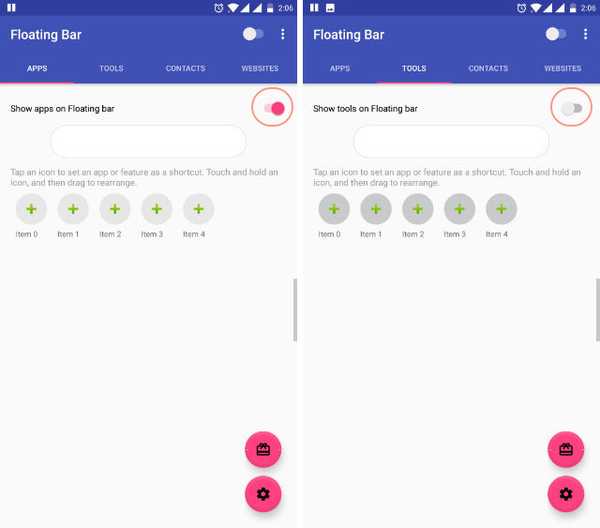
3. Som du kan se, kan du det legg til fem varer per kategori. For å legge til et element, trykk på pluss-knappen over varenumrene. La oss for eksempel legge til en app. Trykk på plussikonet og velg appen du vil legge til fra listen. Tilsvarende kan du legge til andre fire elementer.
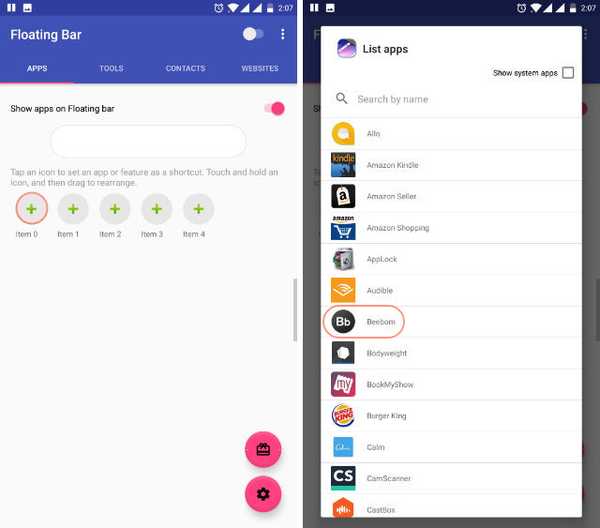
4. På samme måte kan du legge til elementer i delen Verktøy, kontakter og nettsteder. Noen av handlingene i verktøy-delen krever imidlertid ekstra tillatelse som du må gi når du blir spurt om det.
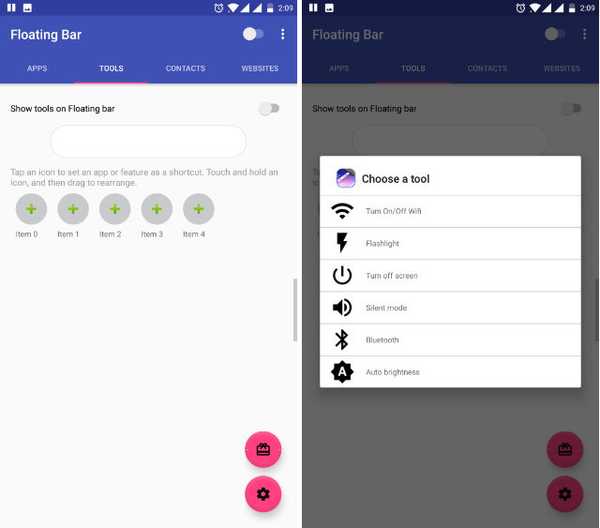
5. Selv om appen er gratis å laste ned og bruke, kan du bare bruke app-siden gratis. Hvis du vil legge til verktøyene, kontaktene eller websiden, du må betale for det. Prisdetaljene vises på bildet under.
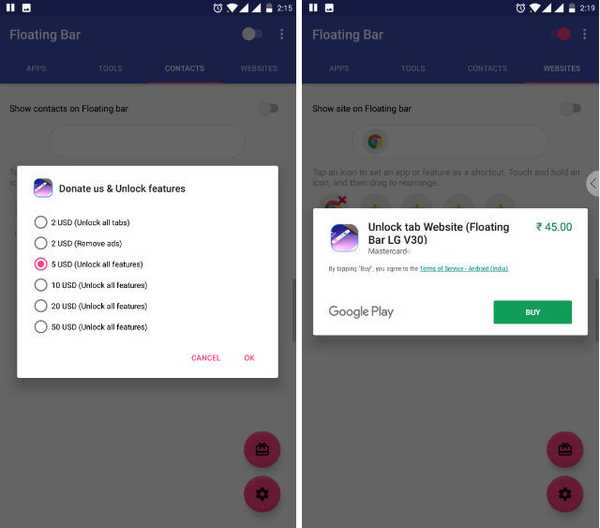
6. Det er det, avslutt nå fra appen, og du bør se den flytende stangknappen festet til enten venstre eller høyre kant av enheten. Selvfølgelig kan du dra knappen for å ordne den til hvilken side du vil. Du kan trykk på knappen for å avsløre den flytende linjen som vil gi deg tilgang til alle elementene som vi la til i de forrige trinnene. Bildene nedenfor viser hvordan den flytende linjen ser ut i aksjon.
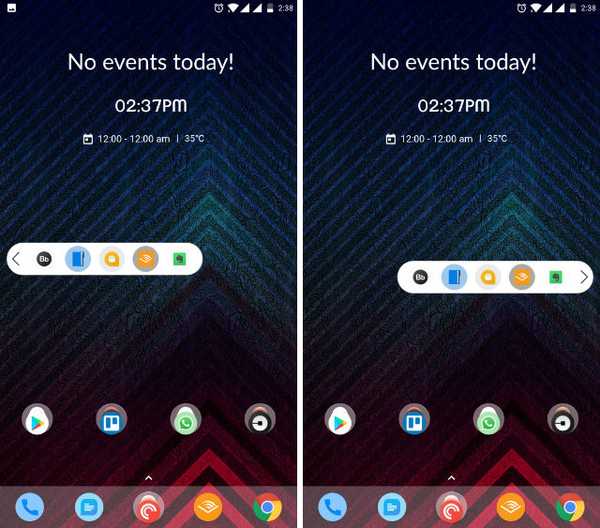
Se også: Hvordan lagre WebP-bilder som JPG eller PNG i Chrome
Få LG V30 Flytbar på telefonen
Som du kan se var dette en ganske enkel tutorial. Appen ser ut til å fungere bra og er enkel å sette opp og bruke. Selv om denne flytende stolpen ikke er så funksjonell som den originale som er til stede på LG V30, blir den fremdeles det meste. Jeg bruker det mest for å raskt få tilgang til noen av favorittappene mine, ettersom hurtiginnstillinger allerede kan nås fra hurtiginnstillingspanelet. Når det gjelder kontakter og nettsteder, fant jeg sjelden bruk for dem. Imidlertid vil behovet ditt sannsynligvis være annerledes enn mitt, så la oss få vite hvordan du planlegger å bruke denne funksjonen på telefonen i kommentarfeltet nedenfor.















